
LEMP linux üzerinde Nginx, Mysql/Mariadb ve PHP kombinasyonu ile site yayınlamaktır.
LEMP için öncelikle Nginx kurulumunu yapıyoruz;
Red-hat/Centos üzerine Nginx Kurulumu
Red-hat altyapılı sunucularda öncelikli olarak epel reposunu sunucuya tanımlamış olmanız gerekmektedir. Bununla ilgili yazımıza buradan ulaşabilirsiniz.
Ardından;
yum install nginx -y
komutu ile kuruyoruz.
Ubuntu üzerine Nginx kurulumu
sudo apt-get install nginx
Komutu ile direk olarak nginxi kurabiliyoruz.
Ardından Centos/Red-hat/Ubuntu farketmeksizin nginx servisini aktif ediyoruz.
service nginx start
Firewall ile ilgili bir sorunumuz yok ise http://ipadresi şeklinde tarayıcımıza yazarak nginx indexinin gelip gelmediğini kontrol ediyoruz. İndex ekranı geliyor ise herhangi bir sorun bulunmamaktadır. Artık mysql kurulumunu yapabiliriz.
Red-hat / Centos
yum install mysql-server
Ubuntu
Ubuntuda mariadb mysqlde varsayılan olarak kullanılabilmektedir.
sudo apt-get install mariadb-server mariadb-client
Artık mysql / mariadb servisini aktif edebiliriz.
service mysqld start
Mysql şifrelemesini “mysql_secure_installation” kısmından ayarlamak için ;
mysql_secure_installation
komutunu giriyoruz.
Not: Ubuntu ve Centosta Mysql/mariadb farketmeksizin mysql ayarını “/etc/mycnf” dosyası üzerinden düzenleyebilirsiniz.
PHP Kurulumu
Centos / Red-hat
yum install php-fpm php-mysql
Ubuntu
sudo apt-get install php5-fpm php5-mysql
Kurulumlarını yaptıktan sonra php servisini başlatabiliriz.
service php-fpm start
LEMP ayarlarını yapılandırma
Kurulumlardan sonra php.ini dosyası üzeirnde düzenleme yapıyoruz.
vim /etc/php.ini
Aşağıdaki kodu arayıp karşısındaki değeri 0 yapıyoruz.
cgi.fix_pathinfo=0
Değer sıfır ise değişiklik yapmadan çıkabilirsiniz.
CPU sayısına göre nginx.conf dosyasını yeniden düzenlemek için;
lscpu
komutu ile kaç cpu olduğunu öğreniyoruz ardından nginx.conf düzenliyoruz.
vim /etc/nginx/nginx.conf
öğrendiğimiz cpu değerini “worker_processes” değerinin karşısına yazıyoruz.
Nginx default dosyasındaki ip adresini kendi ip adresimiz ile güncellemel için aşağıdaki kodları kullanıyoruz.
Red-hat / Centos
vim /etc/nginx/conf.d/default.conf
Ubuntu
sudo nano /etc/nginx/sites-available/default
ilgili ip düzenlemelerini yaptıktan sonra php-fpm üzerinde düzenleme yapıyoruz.
vim /etc/php-fpm.d/www.conf
dosya içerisinde “user = apache” ve “group = apache” yazılarını bulup apache yerine nginx yazıp kaydediyoruz. Ardından servislerimizi yeniden başlatıyoruz.
service php-fpm restart service nginx restart
“/usr/share/nginx/html” klasöründe info.php dosyası oluşturup php kurulumunu doğruluyoruz.
vim /usr/share/nginx/html/info.php
dosya içeriğine;
<?php phpinfo(); ?>
kodlarını ekleyip kaydediyoruz. Ardından tarayıcımız üzerinden http://ipadresi/info.php adresine girerek Php kurulumunu doğruluyoruz.
Artık LEMP ayarları tamamlanmış oldu. phpMyAdmin kurulumunu ek olarak yapabiliriz.
Centos / Red-hat
yum install phpmyadmin
Ubuntu
sudo apt-get install phpmyadmin
ile kurulumu yapıyoruz. Ardından phpmyadmin.conf dosyasını nginx cof klasörü içerisinde oluşturuyoruz.
vim /etc/nginx/conf.d/phpmyadmin.conf
Aşağıdaki kodları içeriğine yazıyoruz.
Server {
listen 80;
server_name linuxhelp1.com;
root /var/www/html/phpMyAdmin;
location /{
index index.php;
}
Location ~ \.php${
include /etc/nginx/fastcgi_params;
fastcgi_pass 127.0.01:9000;
fastcgi_index index.php;
fastcgi_param SCRIPT_FILENAME /var/www/html/phpMyAdmin$fastcgi_script_name;
}
}
ardından yayına almak için phpmyadmin dosyasını yayında olan kısma ekliyoruz.
mkdir -p /var/www/html/phpMyAdmin
dosyaların çalıştırma yetkisini apacheden nginxe almak için aşağıdaki kodu yazıyoruz;
chown –R .nginx /var/lib/php/session
Nginx ve php-fpm servislerini yeniden başlatıyoruz.
service nginx restart service php-fpm restart
Tarayıcımızı açarak http://ipadresi/phpMyAdmin linkinden phpmyadmine giriş yapabiliriz.
Kullanıcı adı: root
Şifreniz ise mysql_secure_installation ile belirlediğiniz şifredir.
Tüm işlemlerimiz tamamlanmıştır.
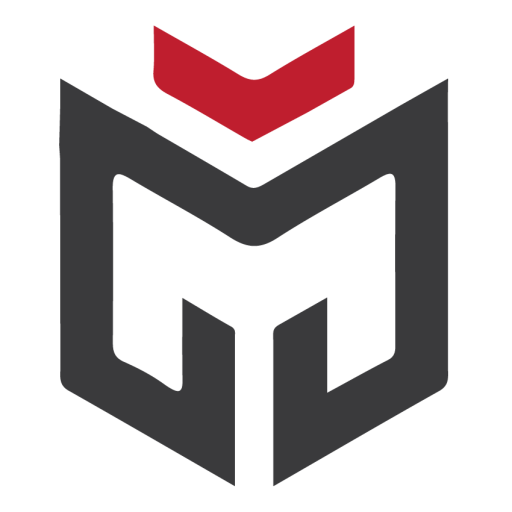

Comments (2)
Recep Çalışkansays:
10 Kasım 2016 at 19:37Tesekkur ederim bilgi icin
Mehmetsays:
10 Kasım 2016 at 19:38Çok teşekkürler, güzel bir anlatım olmuş.